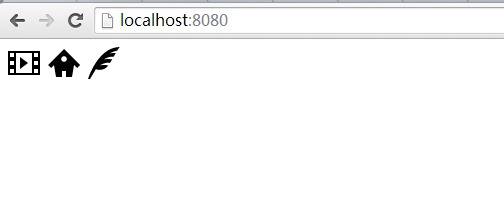SVG优势
随着高清屏幕的普及,相比使用png等位图而言,使用SVG等矢量图形是一种全新的设计方式。更重要的是相比位图而言,SVG有着无可比拟的优势。这里我总结一下SVG具体的一些优势:
- SVG是矢量图形文件,可以随意改变大小,而不影响图标质量。
- 可以用CSS样式来自由定义图标颜色,比如颜色/尺寸等效果。
- 所有的SVG可以全部在一个文件中,节省HTTP请求 。
- 使用SMIL、CSS或者是javascript可以制作充满灵性的交互动画效果。
- 由于SVG也是一种XML节点的文件,所以可以使用gzip的方式把文件压缩到很小。
使用方法
在web开发中,SVG主要有下面几种使用方法:
- 使用img和object标签直接引用svg。这种方法的缺点主要在于要求每个图标都单独保存成一个SVG文件,使用时也是单独请求的,增加了HTTP请求。
- Inline SVG,直接把SVG写入 HTML 中,这种方法简单直接,而且具有非常好的可调性。Inline SVG 作为HTML文档的一部分,不需要单独请求。临时需要修改某个图标的形状也比较方便。但是Inline SVG使用上比较繁琐,需要在页面中插入一大块SVG代码不适合手写,图标复用起来也比较麻烦。
- SVG Sprite。这里所说的Sprite技术,没错,类似于CSS中的Sprite技术。图标图形整合在一起,实际呈现的时候准确显示特定图标。其实基础的SVG Sprite也只是将原来的位图改成了SVG而已。
- 最后就是本文的主角啦。使用svg中的
元素来制作icon。
现在,我们着重介绍的是使用svg中的
那么
下面的代码就是将多个SVG图标整合成一个SVG文件之后的样子,可以看到代码中有不同类别的
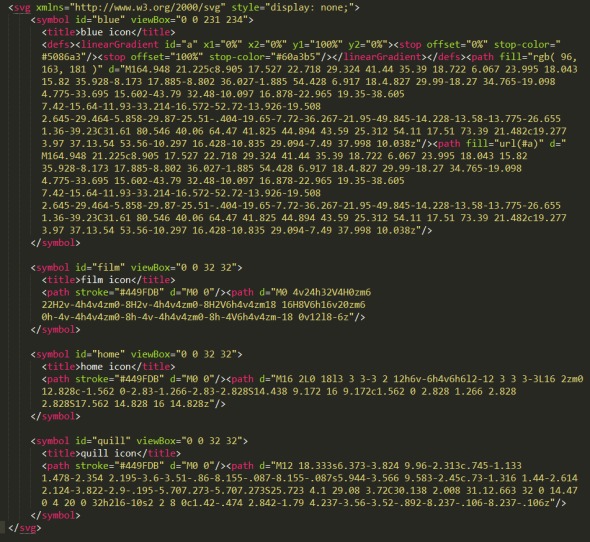
每个Symbol设置一个id作为引用时的名字。使用id引用这个SVG中的Icon有两种方法。
第一种,将上述SVG作为body的第一个元素插入在HTML中, 此后,在需要显示某个 Icon 的地方插入下面的代码即可:

第二种是,是使用完整路径引用Icon。 也就是:
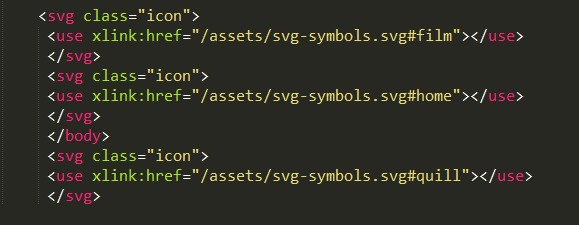
这种方法不需要像Sprite那样繁琐的设置图片的位移。使用id命名图标并使用时直接使用id引用既直观又简单。
自动化合并工具
问题来啦,如果碰到很多的图标,难道我们都要手动去合并为一个SVG吗?当然不用。
这里介绍一个专门用于处理SVG Symbols用的glup插件gulp-svg-symbols。
下面我们就来以一个实例一步一步来使用下这个插件。
首先新建一个文件夹,目录结构如下图所示:
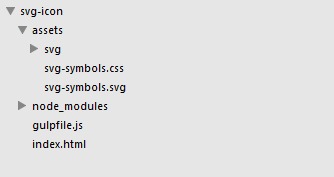
svg文件夹是用来存放svg格式文件的。
当然首先是你得有glup环境,至于glup环境的安装这里就不再阐述了,详细的安装使用教程可以去这篇文章看看。
然后在你的项目目录下运行下面的命令安装插件:

最后在你的项目目录新建一个gulpfile.js文件,写入下面的代码:
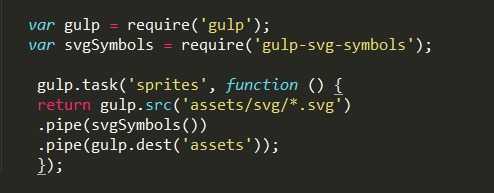
ok。基本的环境搭好啦,正所谓,巧妇难为无米之炊。上哪找svg图标去呢? 这里推荐去icomoon.io 这个专门提供矢量图标网站下载矢量图像,重要的是它提供SVG格式的图形下载。
我们这里就以icomoon.io为例,首先是点击你需要下载的图形,选中它,然后点击下载按钮:
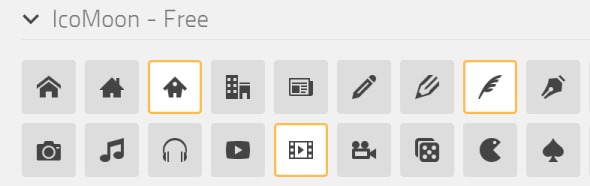
点击下载svg:
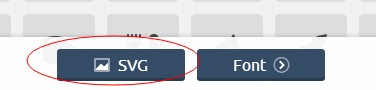
然后按照我们上面的配置文件,我们把下载好的svg图标放到svg文件夹中。
一切准备就绪,在你的项目目录中,运行gulp sprites命令:

运行命令之后,它会在你的目录中生成一个svg文件,用你常用的代码编辑器打开svg文件,可以看到svg图标都被合并到一个文件中。并且根据对应SVG文件的名称生成了ID,如下图所示:
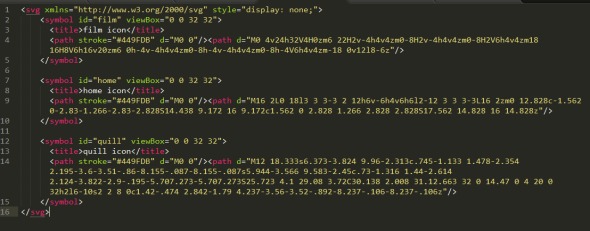
那怎么使用呢它们呢?直接在html文件中使用,并且可以直接使用css来定义宽高、填充颜色等属性。如下代码所示:
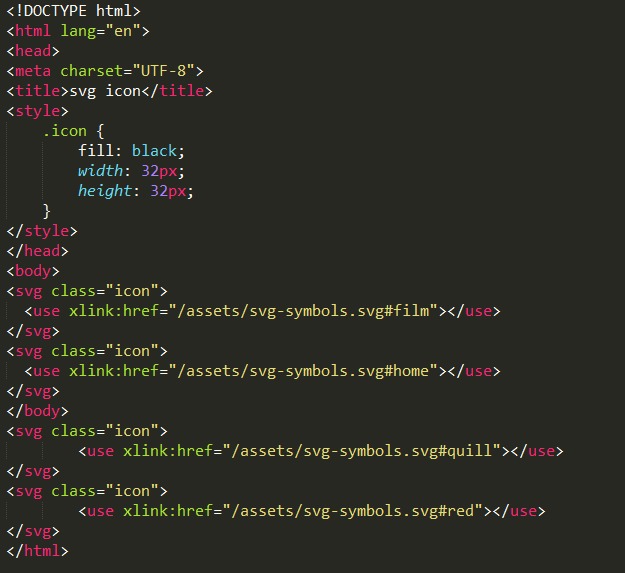
不过由于浏览器安全策略限制的原因,我们不能在本地直接打开html文件来预览我们引用的svg文件,需要以服务器的形式来打开,用gulp也很容易搞定一个简单的服务器环境。首先我们需要安装gulp-connect这个模块,运行下面的命令:

然后修改下gulpfile.js文件中的配置项:
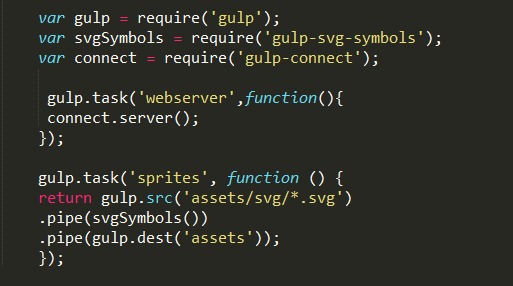
运行gulp webserver命令,打开localhost:8080,就可以看到我们引入的svg图标了: